[Fotostijl]
![]()
![]()
![]()
![]()
![]()
![]()
![]()
![]()
![]()
U kunt de instellingen voor de afwerking van de beelden selecteren, die bij uw onderwerpen en expressiestijlen passen.
De afbeeldingskwaliteit kan voor iedere fotostijl aangepast worden.
U kunt ook het LUT-bestand toepassen dat u in de camera geladen heeft en foto's en video's opnemen.

 [
[![]() ]/[
]/[![]() ]
]  [
[![]() ]
]  Selecteer [Fotostijl]
Selecteer [Fotostijl]
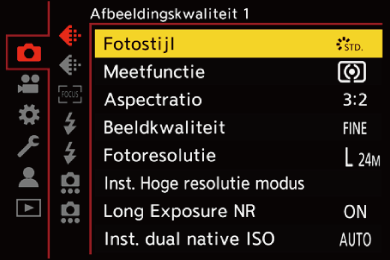
![]() [Standaard]
[Standaard]
De standaardinstelling.
![]() [Levendig]
[Levendig]
Een instelling die een meer levendige kwaliteit produceert met grotere verzadiging en contrast.
![]() [Natuurlijk]
[Natuurlijk]
Een instelling die een zachtere kwaliteit met minder contrast produceert.
![]() [L.ClassicNeo]
[L.ClassicNeo]
Een instelling voor een cinematografisch effect met een nostalgische, zachte kleur.
![]() [Geleidelijk]
[Geleidelijk]
Een instelling die een meer vlakke afbeeldingskwaliteit produceert met lagere verzadiging en contrast.
![]() [Landschap]
[Landschap]
Een instelling voor landschappen met levendige blauwe luchten en groene kleuren.
![]() [Portret]
[Portret]
Een instelling die geschikt is voor portretten met een gezond uitziende en mooie huidtint.
![]() [Zwart-wit]
[Zwart-wit]
Een zwart/wit instelling zonder kleurschaduwen.
![]() [L.Zwart-wit]
[L.Zwart-wit]
Een monochrome instelling met een rijke gradatie en scherpe zwarte accenten.
![]() [L.Zwart-wit D]
[L.Zwart-wit D]
Een zwart/wit instelling die een dynamische impressie creëert met verbeterde accenten en schaduwen.
![]() [L.Zwart-wit S]
[L.Zwart-wit S]
Een instelling voor een monochroom effect met een zachte touch, geschikt voor portretten.
![]() [Cinelike D2]
[Cinelike D2]
Een instelling die een filmachtige finishing touch creëert met gebruik van een gammakromme en met de prioriteit van het dynamische bereik.
 Deze functie is geschikt voor videobewerkingsprocessen.
Deze functie is geschikt voor videobewerkingsprocessen.
![]() [Cinelike V2]
[Cinelike V2]
Een instelling die een filmachtige finishing touch creëert met gebruik van een gammakromme die de prioriteit aan het contrast geeft.
![]() [Als709]
[Als709]
Een instelling die overbelichting minimaliseert door toepassing van een gammacurve-correctie van Rec.709, voor de uitvoering van compressie (knie-aanpassing) van zones met hoge luminantie. ( Opnemen terwijl de overbelichting (Knee) gecontroleerd wordt)
Opnemen terwijl de overbelichting (Knee) gecontroleerd wordt)
 Rec.709 is een afkorting van “ITU-R Recommendation BT.709”, een standaard voor high-definition uitzendingen.
Rec.709 is een afkorting van “ITU-R Recommendation BT.709”, een standaard voor high-definition uitzendingen.
![]() [V-Log]
[V-Log]
Een gammacurve-instelling bedoeld voor postproductiebewerking. ( Log Recording)
Log Recording)
 Dit stelt u in staat om tijdens een postproductie-montage een rijke gradatie aan de beelden toe te voegen.
Dit stelt u in staat om tijdens een postproductie-montage een rijke gradatie aan de beelden toe te voegen.
![]() [REAL TIME LUT]
[REAL TIME LUT]
Er wordt een instelling voor het opnemen van beelden met een LUT-bestand toegepast op de [V-Log] Photo Style.
 U kunt het LUT-bestand toepassen dat geregistreerd was in [LUT-bibliotheek]. (
U kunt het LUT-bestand toepassen dat geregistreerd was in [LUT-bibliotheek]. ( [LUT-bibliotheek])
[LUT-bibliotheek])
 [Vlog_709] wordt toegepast in de standaardinstelling.
[Vlog_709] wordt toegepast in de standaardinstelling.
 [
[![]() ] wordt op het opnamescherm weergegeven als geen LUT-bestand toegepast is.
] wordt op het opnamescherm weergegeven als geen LUT-bestand toegepast is.
Selecteren van het toe te passen LUT-bestand
-
Druk op

 om [LUT] te selecteren en druk vervolgens op [
om [LUT] te selecteren en druk vervolgens op [ ].
].
-
Druk op

 om het toe te passen LUT-bestand te selecteren en druk vervolgens op
om het toe te passen LUT-bestand te selecteren en druk vervolgens op  of
of  .
.
-
Druk op de sluiterknop of op de videotoets om de opname te starten.
![]() [Als2100(HLG)]*1
[Als2100(HLG)]*1
Een instelling die gebruikt wordt voor de opname van video's in HLG-formaat. ( HLG-video's)
HLG-video's)
 [Helderheidsniveau] is vastgezet op [64-940].
[Helderheidsniveau] is vastgezet op [64-940].
![]() [Als2100(HLG) Volled.bereik]*1, 2
[Als2100(HLG) Volled.bereik]*1, 2
Een instelling die gebruikt wordt voor de opname van video's in HLG-formaat. ( HLG-video's)
HLG-video's)
 [Helderheidsniveau] is vastgezet op [0-1023].
[Helderheidsniveau] is vastgezet op [0-1023].
![]() [MY PHOTO STYLE 1]
[MY PHOTO STYLE 1] 2 tot [MY PHOTO STYLE 10]
2 tot [MY PHOTO STYLE 10] 2
2
Past de afbeeldingskwaliteit van fotostijl-items aan uw favoriete instellingen aan en registreert die als items van Mijn Fotostijl. ( Instellingen in Mijn Fotostijl registreren)
Instellingen in Mijn Fotostijl registreren)
 Effecten tot en met [MY PHOTO STYLE 4] worden weergegeven met de standaardinstellingen.
Effecten tot en met [MY PHOTO STYLE 4] worden weergegeven met de standaardinstellingen.
Een LUT-bestand toepassen
Met aanpassingen van de beeldkwaliteit kunt u een LUT-bestand toepassen dat geregistreerd is in [LUT-bibliotheek]. ( [LUT-bibliotheek])
[LUT-bibliotheek])
 Met My Photo Style kunt u ook LUT-bestanden toepassen op een andere [Fotostijl] dan [V-Log].
Met My Photo Style kunt u ook LUT-bestanden toepassen op een andere [Fotostijl] dan [V-Log].
Wanneer een LUT-bestand toegepast wordt dat gecreëerd is met beeldbewerkingssoftware, selecteer dan de [Fotostijl] die dezelfde is als de Photo Style die als basis voor de creatie gebruikt werd.
Als u een andere [Fotostijl] selecteert, kunnen de beelden mogelijk niet correct weergegeven of opgenomen worden.
 [
[![]() ] schakelt naar [
] schakelt naar [![]() ] als [LUT] toegepast is in de beeldkwaliteitsaanpassingen van de [Fotostijl].
] als [LUT] toegepast is in de beeldkwaliteitsaanpassingen van de [Fotostijl].
-
Kan alleen worden geselecteerd in de modus [
 ] en bij instelling op een 10-bits [Opn. kwaliteit]. (
] en bij instelling op een 10-bits [Opn. kwaliteit]. ( [Opn. kwaliteit])
[Opn. kwaliteit])
-
U kunt de items instellen om weergegeven te worden in het menu met [Fotostijl tonen/verbergen] in [Fotostijl-instellingen]. (
 [Fotostijl-instellingen])
[Fotostijl-instellingen])
|
– [Standaard] of [Zwart-wit] kunnen ingesteld worden. – De instelling zal op [Standaard] gereset worden als de camera op een andere opnamemodus geschakeld of uitgeschakeld wordt. – De beeldkwaliteit kan niet afgesteld worden.
– [Cinelike D2]/[Cinelike V2]/[Als709]/[V-Log]/[REAL TIME LUT]/[Als2100(HLG)]/[Als2100(HLG) Volled.bereik] Het bereik van beschikbare ISO-gevoeligheid is ook anders voor [LOW] en [HIGH] in [Inst. dual native ISO]. Reset de belichting indien nodig wanneer de ISO-gevoeligheid wijzigt.
|
 De afbeeldingskwaliteit aanpassen
De afbeeldingskwaliteit aanpassen
-
Druk op

 om het type Fotostijl te selecteren.
om het type Fotostijl te selecteren.
-
Druk op

 om een item te selecteren en druk vervolgens op
om een item te selecteren en druk vervolgens op 
 om het af te stellen.
om het af te stellen.
 De aangepaste items worden aangeduid met [
De aangepaste items worden aangeduid met [ ].
].
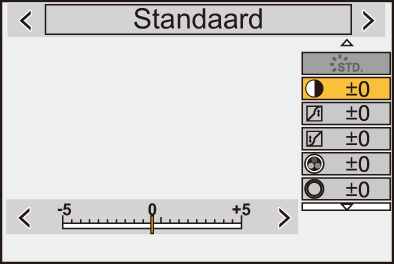
-
Druk op
 of
of  .
.
 Wanneer de afbeeldingskwaliteit aangepast is, wordt de Fotostijl-icoon op het opnamescherm aangeduid met [
Wanneer de afbeeldingskwaliteit aangepast is, wordt de Fotostijl-icoon op het opnamescherm aangeduid met [ ].
].
Items instellen (Aanpassing afbeeldingskwaliteit)
![]() [Contrast]
[Contrast]
Past het contrast in het beeld aan.
![]() [Markeren]
[Markeren]
Past de helderheid van heldere delen aan.
![]() [Schaduw]
[Schaduw]
Past de helderheid van donkere delen aan.
![]() [Verzadiging]
[Verzadiging]
Past de levendigheid van kleuren aan.
![]() [Kleurtoon]
[Kleurtoon]
Past de blauwe en gele tinten aan.
![]() [Tint]
[Tint]
Aangenomen dat het referentiepunt rood is, draait dit de tint naar paars/magenta of geel/groen om de kleur van het gehele beeld aan te passen.
![]() [Filtereffect]
[Filtereffect]
[Geel]: Vergroot het contrast. (Effect: zwak) Neemt de lucht op met een helderblauwe kleur.
[Oranje]: Vergroot het contrast. (Effect: gemiddeld) Neemt de lucht op met een donkerblauwe kleur.
[Rood]: Vergroot het contrast. (Effect: sterk) Neemt de lucht op met een nog donkerder blauwe kleur.
[Groen]: De huid en lippen van mensen worden met natuurlijke kleurtonen weergegeven. Groene bladeren zien er helderder en duidelijker uit.
[Uit]
![]() [Korreleffect]
[Korreleffect]
[Laag]/[Standaard]/[Hoog]: Stelt het niveau van het korreleffect in.
[Uit]
![]() [Kleurruis]
[Kleurruis]
[Aan]: Voegt kleur toe aan het korreleffect.
[Uit]
![]() [Scherpte]
[Scherpte]
Past de contouren in het beeld aan.
![]() [Ruisreductie]
[Ruisreductie]
Past het ruisreductie-effect aan.
 De vergroting van het effect kan een kleine afname van de fotoresolutie veroorzaken.
De vergroting van het effect kan een kleine afname van de fotoresolutie veroorzaken.
![]() [Inst. dual native ISO]*3
[Inst. dual native ISO]*3
Stelt de Dual Native ISO in. ( [Inst. dual native ISO])
[Inst. dual native ISO])
![]() [Gevoeligheid]
[Gevoeligheid] 3
3
Stelt de ISO-gevoeligheid in. ( ISO-gevoeligheid)
ISO-gevoeligheid)
![]() [Witbalans]
[Witbalans] 3
3
Stelt de witbalans in. ( Witbalans (WB))
Witbalans (WB))
 Druk, terwijl [WB] geselecteerd is, op [
Druk, terwijl [WB] geselecteerd is, op [ ] om het scherm voor de witbalansinstelling weer te geven.
] om het scherm voor de witbalansinstelling weer te geven.
Druk opnieuw op [ ] om terug te keren naar het oorspronkelijke scherm.
] om terug te keren naar het oorspronkelijke scherm.
![]() [LUT]
[LUT]
Past de preset ([Vlog_709]) of het LUT-bestand toe dat geregistreerd was in [LUT-bibliotheek]. ( [LUT-bibliotheek])
[LUT-bibliotheek])
-
Selecteer [REAL TIME LUT] of een van [MY PHOTO STYLE 1] tot [MY PHOTO STYLE 10] in [Fotostijl].
-
Druk op

 om [LUT] te selecteren en druk vervolgens op [
om [LUT] te selecteren en druk vervolgens op [ ].
].
-
Druk op

 om het toe te passen LUT-bestand te selecteren en druk vervolgens op
om het toe te passen LUT-bestand te selecteren en druk vervolgens op  of
of  .
.
-
Beschikbaar wanneer het volgende wordt ingesteld terwijl [MY PHOTO STYLE 1] tot [MY PHOTO STYLE 10] worden geselecteerd:
[![]() ]
]  [
[![]() ]
]  [Fotostijl-instellingen]
[Fotostijl-instellingen]  [Mijn Fotostijl-instellingen]
[Mijn Fotostijl-instellingen]  [Effecten toevoegen]
[Effecten toevoegen]  [Gevoeligheid]/[Witbalans]
[Gevoeligheid]/[Witbalans]  [ON]
[ON]
 De items waarvan u de beeldkwaliteit kunt aanpassen zijn afhankelijk van het type Photo Style.
De items waarvan u de beeldkwaliteit kunt aanpassen zijn afhankelijk van het type Photo Style.
-
Kan ingesteld worden als [Korreleffect] een van de [Laag], [Standaard] of [Hoog] is.
-
Kan ingesteld worden als [Fotostijl] My Photo Style is.
|
– Bewegende beelden opnemen |
 Range-eigenschappen bij opnames met een toegepast LUT-bestand
Range-eigenschappen bij opnames met een toegepast LUT-bestand
De volgende tabel toont de range-eigenschappen voor video's die opgenomen zijn met LUT-bestanden toegepast in Photo Style:
|
[Fotostijl] |
LUT-bestand toegepast |
[Helderheidsniveau] |
|
Range-eigenschap |
|
[REAL TIME LUT]/als [V-Log] geselecteerd is in My Photo Style |
[Vlog_709] |
Vastgezet op [16-255] ([64-1023]) |
|
Videorange |
|
Anders dan [Vlog_709] |
Vastgezet op [0-255] ([0-1023]) |
|
Volledige range |
|
|
Als iets anders dan [V-Log] geselecteerd is in My Photo Style |
[Vlog_709] |
[0-255] ([0-1023]) |
|
Volledige range |
|
[16-235] ([64-940])/[16-255] ([64-1023]) |
|
Videorange |
||
|
Anders dan [Vlog_709] |
[0-255] ([0-1023]) |
|
Volledige range |
|
|
[16-235] ([64-940])/[16-255] ([64-1023]) |
|
Videorange |
|
Als u opnames maakt met een toegepast LUT-bestand voor de videorange, is het misschien niet mogelijk de beelden correct weer te geven of op te nemen.
Wanneer de videobestanden in de beeldbewerkingssoftware geladen worden, selecteer dan de correcte range-instelling voor ieder videobestand.
|
 Instellingen in Mijn Fotostijl registreren
Instellingen in Mijn Fotostijl registreren
![]()
![]()
![]()
![]()
![]()
![]()
![]()
![]()
![]()
-
Druk op

 om het type Fotostijl te selecteren.
om het type Fotostijl te selecteren.
-
De beeldkwaliteit regelen.
 Mijn Fotostijl geeft de soorten Fotostijl weer aan de bovenkant van de aanpassing van de afbeeldingskwaliteit.
Mijn Fotostijl geeft de soorten Fotostijl weer aan de bovenkant van de aanpassing van de afbeeldingskwaliteit.
Selecteer de basisfotostijl.
-
Druk op [DISP.].
-
(Als [MY PHOTO STYLE 1] tot [MY PHOTO STYLE 10] geselecteerd is)
Druk op 
 om [Huidige instelling opslaan] te selecteren en druk vervolgens op
om [Huidige instelling opslaan] te selecteren en druk vervolgens op  of
of  .
.
-
Druk op

 om het te bestemmingsnummer van de registratie te selecteren en druk vervolgens op
om het te bestemmingsnummer van de registratie te selecteren en druk vervolgens op  of
of  .
.
 Er zal een bevestigingsscherm weergegeven worden.
Er zal een bevestigingsscherm weergegeven worden.
Druk op het bevestigingsbeeldscherm op [DISP.] om de naam van Mijn Fotostijl te wijzigen.
Er kunnen tot 22 tekens ingevoerd worden. Double-byte tekens worden als 2 tekens behandeld.
Tekens invoeren ( Tekens invoeren)
Tekens invoeren)
 De geregistreerde inhoud van Mijn Fotostijl veranderen
De geregistreerde inhoud van Mijn Fotostijl veranderen
-
Selecteer een van de waarden van [MY PHOTO STYLE 1] tot [MY PHOTO STYLE 10].
-
Druk op [DISP.] en stel vervolgens het item in.
[Laad voorinstelling]
[Huidige instelling opslaan]
[Naam bewerken]
[Terug naar standaard]


